ひまわり動画とはアニメが人気のコメントを流せる動画共有サイト
動画ダウンロードサービス
アニメが人気の動画共有サイト
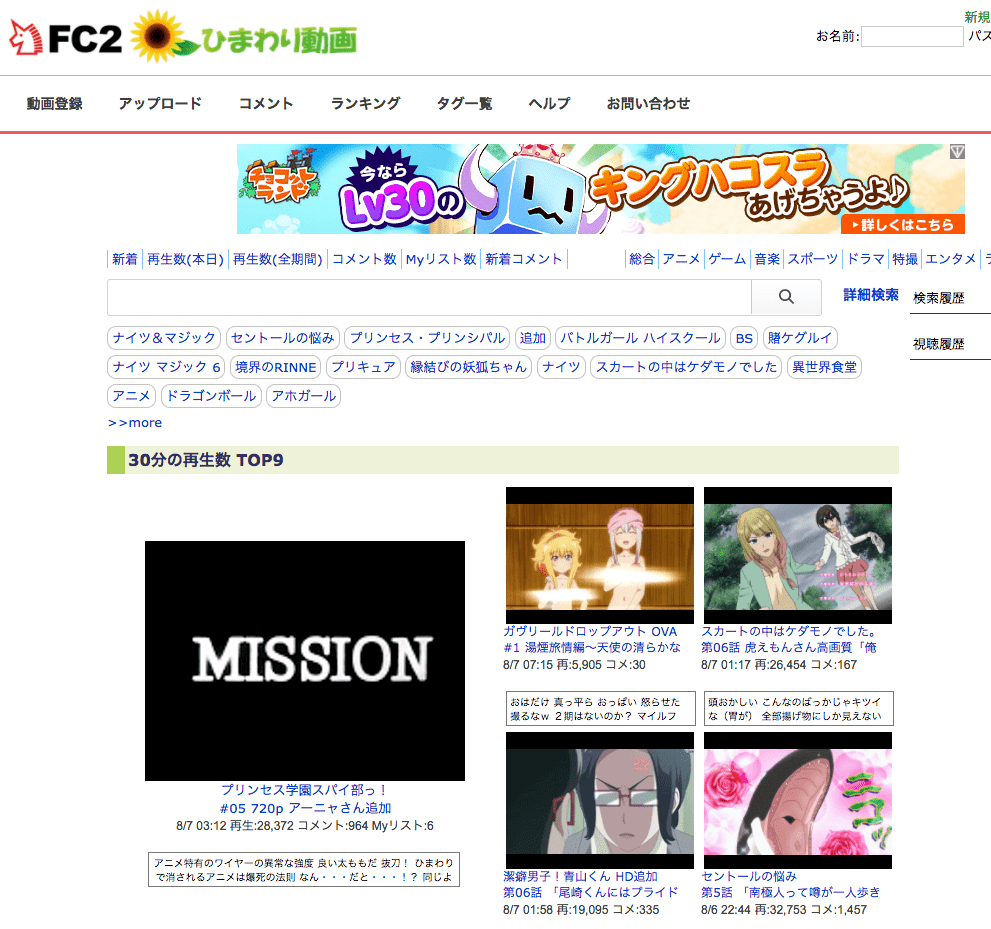
FC2動画と言えば、アダルトコンテンツに強い動画共有サービスとして有名ですが、FC2では他にも動画共有サービスを運営しています。「ひまわり動画」もその一つです。
ひまわり動画の特徴は、「世界の動画共有サイトの投稿動画に、コメントを流す事ができるWEBサービス」。ニコニコ動画のように、視聴者がつけたコメントが画面上に流れる仕様になっています。もともとはフランスのアニメ製作会社・シップが運営していましたが、2011年にFC2に移譲されました。
スマホやタブレットでホームページを覗くと、「本日の再生数」の順に動画が並んでおり、ほとんどのトップコンテンツがアニメであることがわかります。「新着動画」を覗くと、アニメネタから特撮ネタ、政治ネタまで様々な動画がアップロードされています。
パソコンのブラウザでホームページを開くと「新着順」に動画が並んでおり、「動画登録」「アップロード」「コメント」「ランキング」「タグ一覧」などのタブが並びます。動画再生画面の情報量も多く、「動画情報」「コメントDL」「コメントリンク」「トラックバック」「埋め込み」「プレイヤー設定」「管理者に報告」などの操作ができるようになっています。スマホ・タブレット用のサイトには「アップロード」ボタンなどはありません。
動画のアップロードは「動画登録」からユーザー登録をすることで可能になります。ユーザー登録を済ませれば、「アップロード」から動画のアップロード操作ができるようになります。

Craving Explorerでひまわり動画の動画をダウンロードする

多くの動画共有サイトと同じように、ひまわり動画からも動画をダウンロードすることができます。Craving Explorerもそうです。Craving ExplorerはデフォルトではYouTube、ニコニコ動画、Dailymotionの動画がダウンロードできる専用ブラウザです。サイトスクリプトという追加機能を利用することでさらに多くの動画サイトからダウンロードができます。Craving Explorerは月に1回程度バージョンアップを繰り返しており、YouTubeなどの仕様変更にも随時対応しています。まずは以下からダウンロードをしてお試しください。
ダウンロードをしたら「ダウンローダー」が出るのでクリックします。

Craving Explorerのインストール画面に入ります。

「使用許諾契約書の同意」画面が出ますので、「同意」して次へ進みます。

「標準のインストール」を選び次へ進みます。

「インストール」ボタンを押します。

「Craving Explorerの起動」にチェックを入れて完了します。

デスクトップ上に「Craving Explorer」のアイコンが表示されます。こちらをクリックして起動しましょう。

このようにインストールは簡単にできます。
Craving Explorerの使い方
Craving Explorerの使い方はこちらにもございます。
Craving Explorerをクリックして起動します。検索ボックスにキーワードを入れて検索します(ここではYouTubeを選択)。

ツールバーの「ダウンロード」ボタンをクリックします。例えば「動画を保存→変換無しで保存」を選択します。

ダウンロードした動画は画面下から再生ができます。

なお、ひまわり動画の動画をダウンロードするにはサイトスクリプトを利用します。サイトスクリプトについてはこちらをご覧ください。
残念ながら、ひまわり動画ではTVアニメの違法配信が常態化しており、30分アニメが丸ごとアップロードされたりしています。ガイドライン上は禁止されているのですが、運営による監視はうまくいっていないようです(権利者の申し入れによる削除対応はなされている模様)。うっかり違法動画をダウンロードしないよう、注意しましょう。
あ~~~大変参考になりました!!前ずっと詳しい操作が分からなくて、この方法を使いましたが.
https://www.videosolo.jp/tutorials/download-himawari-videos.html
今度自分でやってみたい!